5 วิธีในการแก้ไขข้อผิดพลาดคำขอเป็นเพื่อนที่ไม่ลงรอยกัน
เผยแพร่แล้ว: 2023-01-23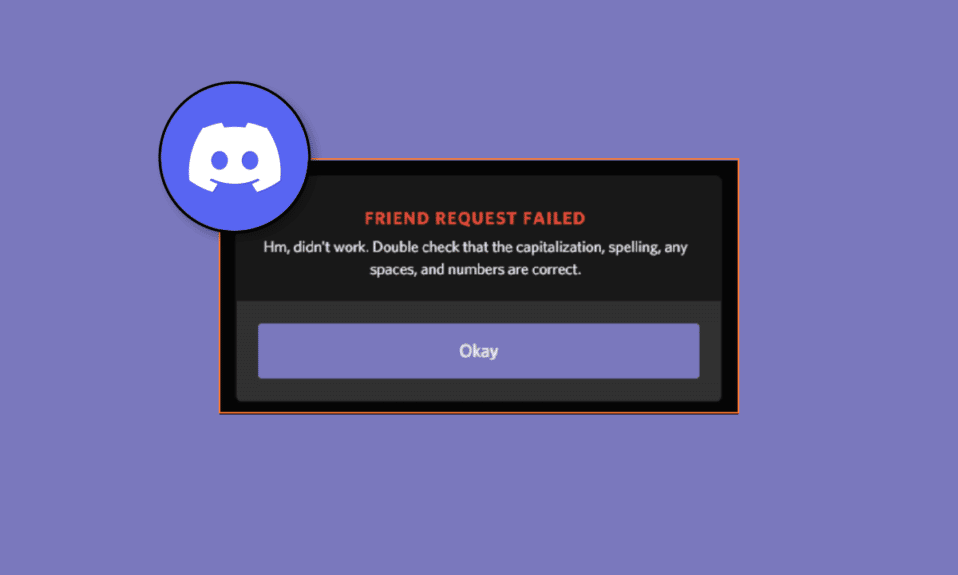
นอกจากเว็บไซต์โซเชียลมีเดียอย่าง Facebook, Instagram และอื่นๆ แล้ว แพลตฟอร์มที่ชุมชนมารวมตัวกัน แชทและหารือเกี่ยวกับประเด็นต่างๆ ก็กลายเป็นที่นิยมเช่นกัน แม้ว่าแพลตฟอร์มเหล่านี้ส่วนใหญ่จะมีการสนทนาในเกือบทุกหัวข้อ แต่แพลตฟอร์มอื่นๆ เช่น Discord นั้นถูกสร้างขึ้นมาโดยเฉพาะสำหรับเกมเมอร์ที่ชอบพูดคุยเกี่ยวกับเกมและอื่นๆ ไซต์ข้อความโต้ตอบแบบทันทีนี้ใช้งานง่ายและส่วนใหญ่ใช้เพื่อเชื่อมต่อกับผู้ใช้รายอื่น แม้ว่าการใช้แพลตฟอร์มจะเป็นเรื่องง่าย บางครั้งผู้ใช้อาจพบปัญหาขณะส่งคำขอไปยังผู้อื่น หากคุณประสบปัญหาขณะใช้ Discord เมื่อเร็ว ๆ นี้ และไม่สามารถส่งคำขอเป็นเพื่อนถึงใครบางคนบนแพลตฟอร์มได้ คำแนะนำของเราเกี่ยวกับวิธีแก้ไขคำขอเป็นเพื่อนของ Discord ล้มเหลวจะช่วยคุณได้อย่างมาก นอกจากปัญหาคำขอเป็นเพื่อนใน Discord ไม่ทำงานแล้ว เราจะหารือเกี่ยวกับวิธีแก้ไขคำขอเป็นเพื่อนใน Discord ที่ไม่แสดงขึ้น ดังนั้น หากบัญชีของคุณบนแพลตฟอร์มประสบปัญหาคล้ายกันที่คำขอเป็นเพื่อนใน Discord หายไปเมื่อได้รับคำขอ ให้เราเริ่มต้นโดยช่วยคุณแก้ไข
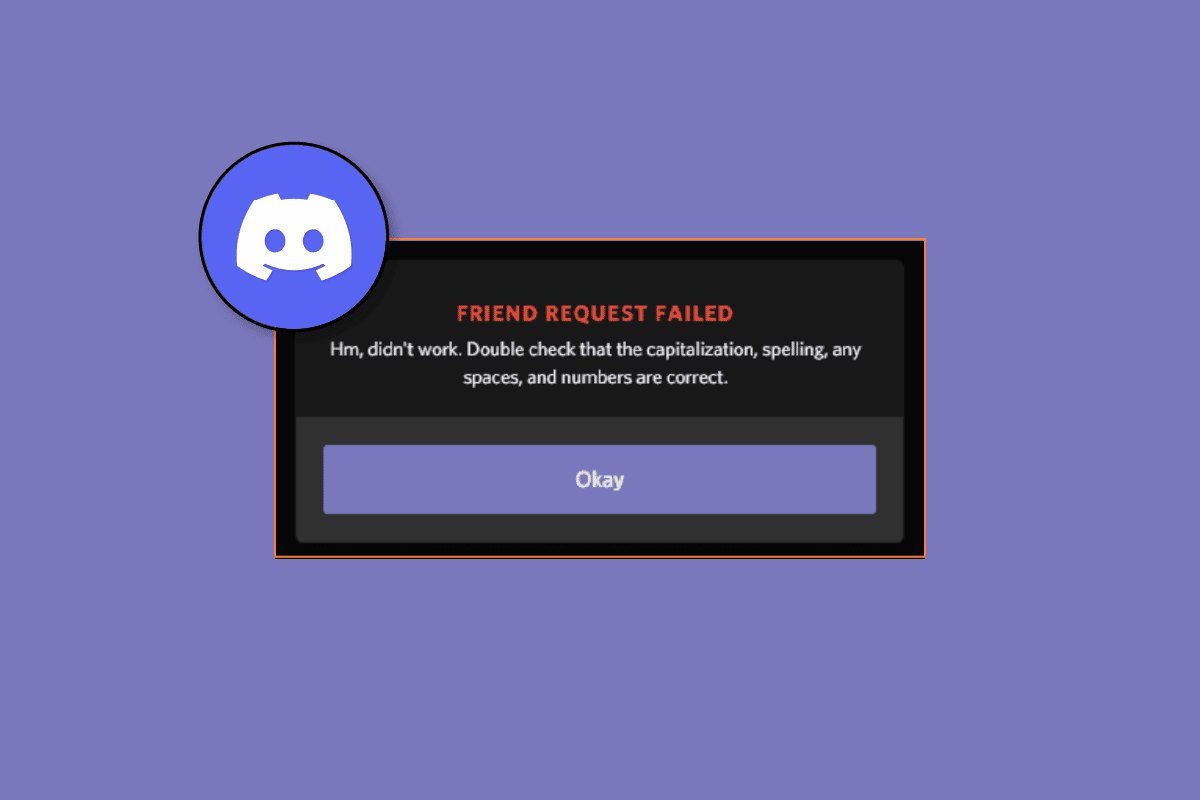
เนื้อหา
- วิธีแก้ไขข้อผิดพลาดคำขอเป็นเพื่อนที่ไม่ลงรอยกันล้มเหลว
- ความไม่ลงรอยกันคืออะไร?
- เหตุผลที่อยู่เบื้องหลังคำขอเป็นเพื่อนที่ไม่ลงรอยกันไม่ทำงาน
- วิธีแก้ไขคำขอเป็นเพื่อนที่ไม่ลงรอยกันไม่ทำงาน
- วิธีที่ 1: รีสตาร์ทแอป Discord
- วิธีที่ 2: ใช้การสะกดชื่อผู้ใช้ให้ถูกต้อง
- วิธีที่ 3: อัปเดตการตั้งค่าความเป็นส่วนตัว
- วิธีที่ 4: ขอให้เพื่อนส่งคำขอถึงคุณ
- วิธีที่ 5: ใช้แพลตฟอร์มโซเชียลอื่น
วิธีแก้ไขข้อผิดพลาดคำขอเป็นเพื่อนที่ไม่ลงรอยกันล้มเหลว
ที่นี่ คุณจะได้รับทราบเกี่ยวกับวิธีการแก้ไขปัญหาในการแก้ปัญหาคำขอเป็นเพื่อนที่ไม่ลงรอยกันไม่ทำงานโดยละเอียด
ความไม่ลงรอยกันคืออะไร?
Discord เป็นแอปพลิเคชั่นที่พัฒนาโดย Discord Inc. และเซิร์ฟเวอร์เปิดตัวในปี 2558
- มันถูกใช้เป็นแอปพลิเคชัน เสียง แชทข้อความ และ วิดีโอ ที่ผู้ใช้ทั่วโลกสามารถเข้าถึงได้
- แอปนี้ปลอดภัยสำหรับผู้ที่มีอายุมากกว่า 13 ปีขึ้นไป
- Discord ช่วยในการพูดคุยและสังสรรค์กับ ชุมชนนักเล่นเกม จากทั่วทุกมุมโลก
- เป็นเรื่องง่าย ที่จะติดต่อ กับเพื่อนออนไลน์ของคุณที่อาศัยอยู่อีกซีกโลกหนึ่ง
- Discord เป็นโฮสต์ของชุมชน หลายร้อยล้าน แห่ง
- แอปพลิเคชันสามารถใช้งานได้ง่ายบนหลายแพลตฟอร์ม รวมถึง Windows , macOS , iOS , iPad , Android , เว็บเบราว์เซอร์ , Linux และอื่น ๆ
- ผู้ที่ใช้ Discord สามารถ เข้าร่วมชุมชน หรือ สร้างชุมชนของตนเอง เพื่อเริ่มต้นชุมชนใหม่
- ช่วยให้ผู้คน ที่มีความสนใจคล้ายกัน เชื่อมต่อกันได้ดีขึ้น
เหตุผลที่อยู่เบื้องหลังคำขอเป็นเพื่อนที่ไม่ลงรอยกันไม่ทำงาน
ผู้ใช้ที่ไม่ลงรอยกันประสบปัญหาขณะใช้คุณสมบัติคำขอเป็นเพื่อนของแอปพลิเคชัน พวกเขาไม่สามารถรับคำขอเป็นเพื่อน มีปัญหาในการส่งคำขอ หรือประสบปัญหาไม่ปรากฏขึ้น หากเป็นกรณีนี้กับคุณ คุณสามารถตรวจสอบสาเหตุบางประการที่อาจอยู่เบื้องหลังปัญหาที่ระบุไว้:
- ชื่อผู้ใช้ผิด : สาเหตุแรกที่พบว่าเป็นสาเหตุที่ทำให้คุณไม่สามารถส่งคำขอเป็นเพื่อนได้คือการพิมพ์ชื่อผู้ใช้ผิดขณะค้นหา หากคุณไม่มีเซิร์ฟเวอร์ร่วมกับบุคคลที่คุณพยายามส่งคำขอเป็นเพื่อน คุณจะไม่สามารถค้นหาพวกเขาได้หากคุณใช้ชื่อผู้ใช้ที่ไม่ถูกต้อง ดังนั้น หากต้องการหยุดรับผลการค้นหาเปล่า ให้ตรวจสอบว่าชื่อผู้ใช้ที่คุณใช้นั้นถูกต้อง
- การตั้งค่าความเป็นส่วนตัว : หากคำขอเป็นเพื่อนที่ไม่ลงรอยกันไม่ปรากฏขึ้นในบัญชีของคุณ คุณต้องตรวจสอบการตั้งค่าความเป็นส่วนตัวของคุณ หากคุณไม่สามารถรับคำขอบนเซิร์ฟเวอร์ได้ เป็นไปได้ว่าคุณปิดตัวเลือกรับคำขอในการตั้งค่า Discord ดังนั้น หากคุณต้องการแก้ไขปัญหานี้ โปรดตรวจสอบการตั้งค่าความเป็นส่วนตัวของคุณก่อน
- ผู้ใช้ที่ถูกบล็อก: สาเหตุที่เป็นไปได้ต่อไปของปัญหานี้อาจเกิดจากบุคคลที่คุณพยายามส่งคำขอได้บล็อกคุณใน Discord หากเป็นเช่นนั้น คุณจะไม่สามารถส่งคำขอหรือเพิ่มพวกเขาเป็นเพื่อนบนแพลตฟอร์มได้ คุณอาจยังคงเห็นข้อความของพวกเขาในการแชทบนเซิร์ฟเวอร์ แต่คุณจะไม่สามารถโต้ตอบกับพวกเขาได้
- ข้อผิดพลาดของแอพ Discord: อีกสาเหตุหนึ่งที่สามารถสร้างปัญหากับคุณสมบัติคำขอเป็นเพื่อนของบัญชี Discord ของคุณคือข้อผิดพลาดภายในแอพเอง บางครั้งความไม่ลงรอยกันอาจทำให้คุณไม่สามารถส่งหรือรับคำขอได้ เป็นที่ทราบกันดีว่า Discord ประสบปัญหาในแอปซึ่งเป็นอุปสรรคต่อการทำงานของฟีเจอร์บางอย่าง และคำขอเป็นเพื่อนก็เป็นหนึ่งในนั้น
วิธีแก้ไขคำขอเป็นเพื่อนที่ไม่ลงรอยกันไม่ทำงาน
ตามที่กล่าวไว้ข้างต้น ปัญหาคำขอเป็นเพื่อนมักพบโดยผู้ใช้ Discord สิ่งนี้จะหยุดพวกเขาจากการใช้คุณสมบัติและทำให้การใช้งานแพลตฟอร์มยากขึ้นในที่สุด แต่สำหรับบริการของคุณ เราได้รวบรวมการแก้ไขที่ใช้กันทั่วไปเพื่อแก้ไขปัญหานี้ซึ่งคุณสามารถบอกเป็นนัยถึงบัญชี Discord ของคุณได้
วิธีที่ 1: รีสตาร์ทแอป Discord
วิธีสุดท้ายที่สามารถช่วยคุณแก้ไขปัญหาคำขอเป็นเพื่อนที่หายไปของ Discord คือการรีสตาร์ทแอป Discord การใช้ Discord บนพีซีที่ใช้ Windows จะเพิ่มโอกาสที่แอปพลิเคชันเบื้องหลังจะรบกวนการทำงานของ Discord ดังนั้นคุณสมบัติบางอย่างของแอปจึงไร้ประโยชน์ ในสถานการณ์ดังกล่าว ขอแนะนำให้รีสตาร์ทแอปบนพีซีของคุณ
1. ประการแรก คุณต้องปิด กระบวนการ Discord ที่กำลังทำงานอยู่ โดยทำตามคำแนะนำของเราเพื่อสิ้นสุดงานใน Windows 10
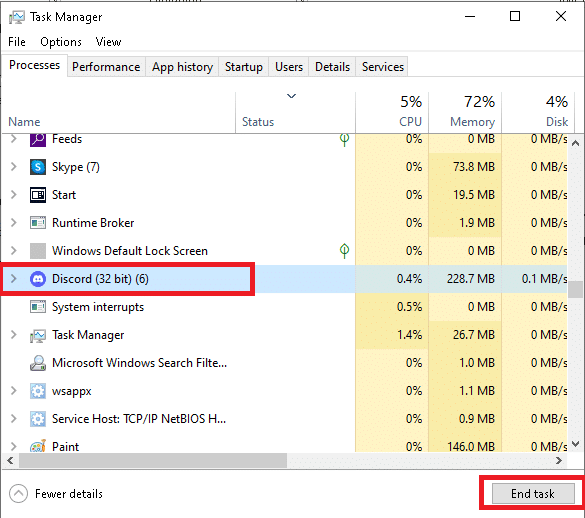

2. เมื่อเสร็จแล้ว ให้ เปิด แอ ป Discord บนพีซีของคุณอีกครั้ง และตรวจสอบว่าฟีเจอร์คำขอเป็นเพื่อนทำงานได้ดีหรือไม่
วิธีที่ 2: ใช้การสะกดชื่อผู้ใช้ให้ถูกต้อง
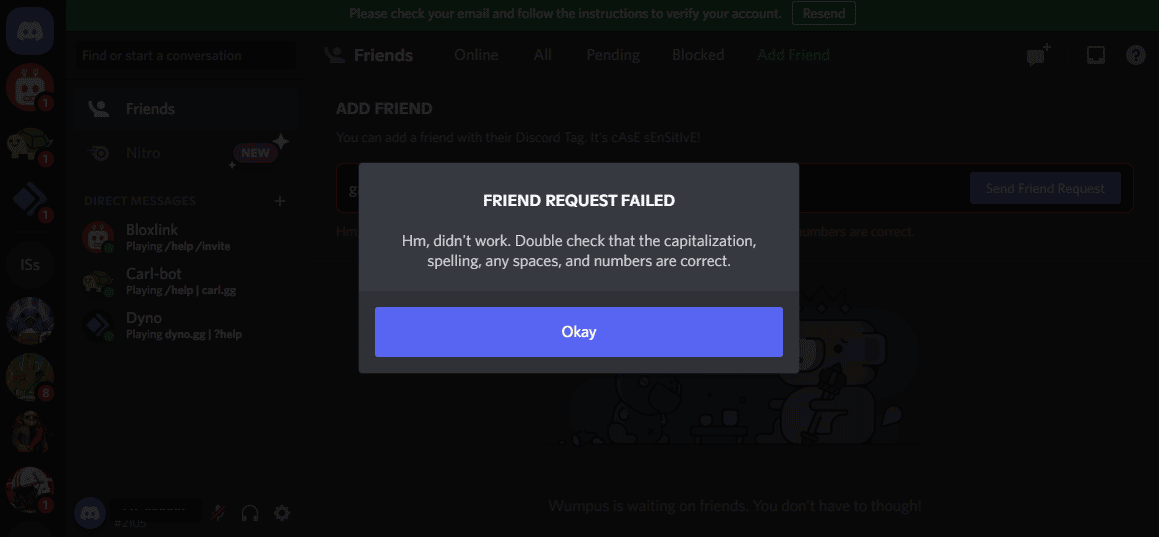
- วิธีแรกในการแก้ไขคำขอเป็นเพื่อนใน Discord ล้มเหลวคือการ ตรวจสอบชื่อผู้ใช้อย่างแม่นยำ
- สิ่งสำคัญคือคุณ ต้องพิมพ์การสะกด ชื่อผู้ใช้ให้ถูกต้อง
- หากไม่ทำเช่นนั้นจะส่งผลให้มีผล การค้นหาที่ไม่ถูกต้องหรือว่างเปล่า สำหรับคุณในเซิร์ฟเวอร์ Discord
- ก่อนส่งคำขอเป็นเพื่อน ให้ ตรวจสอบการสะกดชื่อผู้ใช้อย่างระมัดระวัง
อ่านเพิ่มเติม: 7 การแก้ไขที่ดีที่สุดสำหรับข้อผิดพลาด Discord 1006 บน Windows 10
วิธีที่ 3: อัปเดตการตั้งค่าความเป็นส่วนตัว
คำขอเป็นเพื่อนที่ไม่ลงรอยกันก็หายไปเช่นกันสำหรับผู้ใช้ที่ปิดรับคำขอเป็นเพื่อนในการตั้งค่าความไม่ลงรอยกัน หากเป็นกรณีนี้กับคุณ คุณต้องอัปเดตการตั้งค่าความเป็นส่วนตัวของคุณ นอกจากนี้ หากคุณใช้เซิร์ฟเวอร์เดียวกันกับผู้ใช้รายอื่นที่คุณพยายามส่งคำขอถึง และพวกเขาได้ปิดใช้งานคำขอเป็นเพื่อนในบัญชีของพวกเขา พวกเขาจะไม่สามารถรับคำขอเป็นเพื่อนของคุณได้
1. เปิดบัญชี Discord ของคุณและคลิกที่ ไอคอนการตั้งค่า ที่ด้านล่างของหน้าจอ
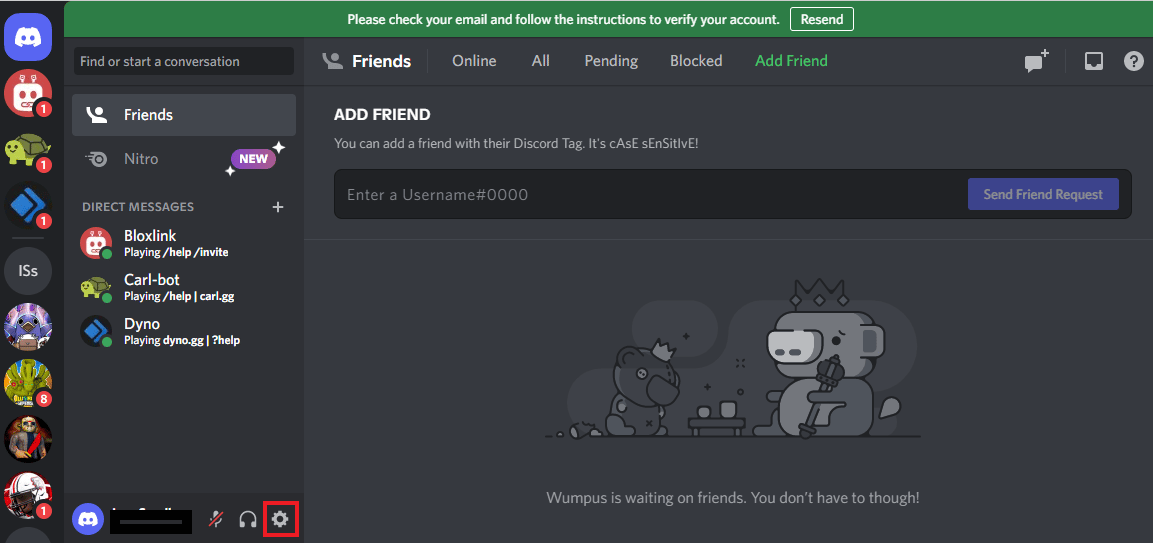
2. จากนั้น จากแผงด้านซ้าย คลิกที่ คำขอเป็นเพื่อน
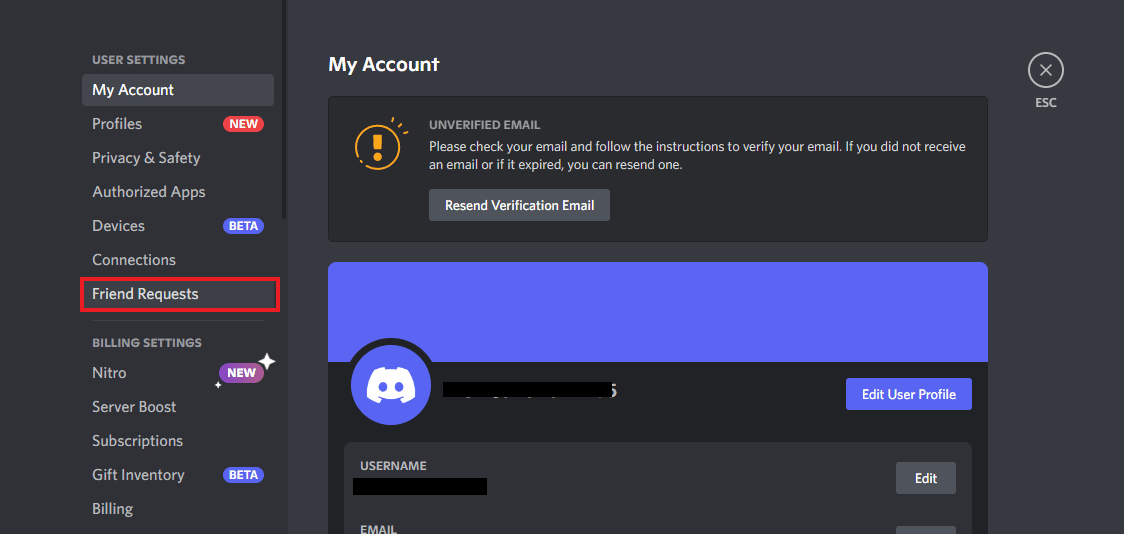
3. ถัดไป สลับ ตัวเลือกทั้งหมดสำหรับ ใครสามารถส่งคำขอเป็นเพื่อนให้คุณได้ รวมถึง ทุกคน เพื่อนของเพื่อน และ สมาชิกเซิร์ฟเวอร์
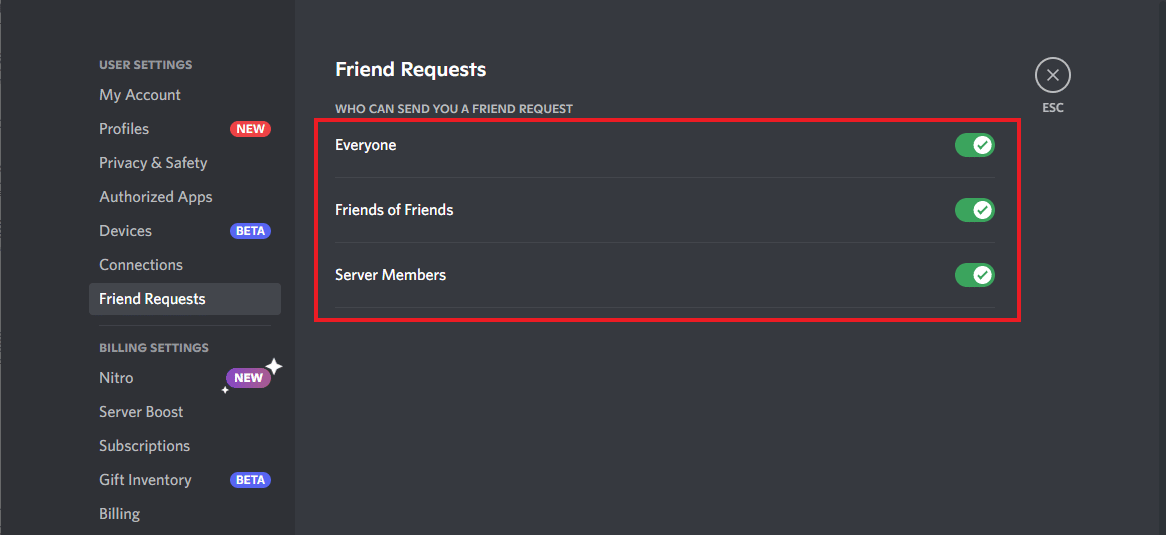
วิธีที่ 4: ขอให้เพื่อนส่งคำขอถึงคุณ
อีกวิธีหนึ่งที่คุณสามารถลองเพื่อแก้ไขปัญหาคำขอเป็นเพื่อนของ Discord ล้มเหลวคือการ ขอให้บุคคลนั้นส่งคำขอเป็นเพื่อนถึงคุณ ใน Discord วิธีนี้มีประโยชน์อย่างยิ่ง และยัง ช่วยลดโอกาสที่คุณจะพิมพ์ชื่อผู้ใช้ผิด อีกด้วย
- คุณยังสามารถ ติดต่อพวกเขาบนแพลตฟอร์มอื่น และขอให้พวกเขาช่วยส่งคำขอถึงคุณ
- คุณสามารถระบุ ชื่อผู้ใช้แบบเต็ม พร้อมกับ แท็ก และรับคำขอได้
วิธีที่ 5: ใช้แพลตฟอร์มโซเชียลอื่น
หากคำขอเป็นเพื่อนที่ไม่ลงรอยกันของคุณไม่แสดงปัญหายังคงมีอยู่ในบัญชีของคุณ วิธีต่อไปสำหรับคุณคือใช้ แพลตฟอร์มโซเชียลมีเดียอื่น เพื่อติดต่อกับบุคคลนั้น
- คุณยังสามารถ ติดต่อพวกเขาเป็นการส่วนตัว เพื่อพูดคุยกับพวกเขา
- เป็นไปได้ว่าพวกเขาอาจไม่มีบัญชี Discord คุณจึงสามารถพูดคุยกับพวกเขาบน แพลตฟอร์ม อื่นได้
- คุณสามารถขอ ชื่อผู้ใช้ที่ถูกต้อง ได้หากพวกเขามีบัญชีใน Discord และส่งคำขอเป็นเพื่อนสำเร็จ
อ่านเพิ่มเติม: แก้ไข Discord Stuck บนหน้าจอเชื่อมต่อ
คำถามที่พบบ่อย (FAQs)
ไตรมาสที่ 1 ฉันจะรู้ได้อย่างไรว่ามีคนบล็อกฉันใน Discord หรือไม่?
ตอบ หากสมาชิก Discord บล็อกคุณบนแพลตฟอร์ม คุณจะไม่สามารถ รับการแจ้งเตือน สำหรับสิ่งเดียวกันได้ คุณจะยังคงสามารถตรวจสอบข้อความจากบุคคลที่บล็อกคุณบนเซิร์ฟเวอร์ได้จากคุณลักษณะการแชท แต่คุณจะไม่สามารถติดต่อบุคคลนั้นได้
ไตรมาสที่ 2 ฉันสามารถส่งคำขอเป็นเพื่อนกับคนที่บล็อกฉันได้หรือไม่?
ตอบ ไม่ ถ้าผู้ใช้ Discord บล็อกคุณ คุณจะไม่สามารถส่งคำขอเป็นเพื่อนหรือโต้ตอบกับพวกเขาในทางใดทางหนึ่ง
ไตรมาสที่ 3 คำขอเป็นเพื่อนของฉันหายไปจากใครใน Discord?
ตอบ เมื่อผู้ใช้ Discord ส่งคำขอเป็นเพื่อนถึงคุณ คุณจะได้รับการแจ้งเตือน อย่างไรก็ตาม เมื่อเปิดการแจ้งเตือนนั้น หากคำขอเป็นเพื่อนหายไป แสดงว่าผู้ส่งได้ ยกเลิกคำขอ แล้ว
ไตรมาสที่ 4 มีข้อจำกัดในการส่งคำขอเป็นเพื่อนบน Discord หรือไม่?
ตอบ ใช่ มีข้อจำกัดในการส่งคำขอเป็นเพื่อนบน Discord ภายใต้เงื่อนไขนี้ สมาชิก Discord สามารถมี รายชื่อเพื่อนได้เพียง 1,000 คน เท่านั้น
Q5. ถ้ามีคนปฏิเสธคำขอเป็นเพื่อนของฉันใน Discord ฉันจะได้รับแจ้งไหม
ตอบ หากคำขอเป็นเพื่อนของคุณถูกปฏิเสธโดยผู้รับ คุณจะ ไม่ได้รับการแจ้งเตือน หรือรับรู้ถึงสถานการณ์ดังกล่าวเลย
ที่แนะนำ:
- ไฟล์ GZ คืออะไรและคุณเปิดเครื่องรูดได้อย่างไร
- 70 สุดยอดบอทโทรเลข
- แก้ไขข้อผิดพลาดในการดาวน์โหลด Discord บน Windows 10
- แก้ไขข้อผิดพลาดในการติดตั้ง Discord บน Windows 10
เราหวังว่าคำแนะนำของเราเกี่ยวกับ วิธีแก้ไขคำขอเป็นเพื่อนของ Discord ที่ล้มเหลว จะประสบความสำเร็จในการตอบข้อสงสัยทั้งหมดเกี่ยวกับฟีเจอร์คำขอเป็นเพื่อนและการทำงานอย่างกะทันหันบนเซิร์ฟเวอร์ Discord แจ้งให้เราทราบโดยแสดงความคิดเห็นของคุณด้านล่างหากคุณมีข้อสงสัยหรือข้อเสนอแนะอื่น ๆ สำหรับเรา
